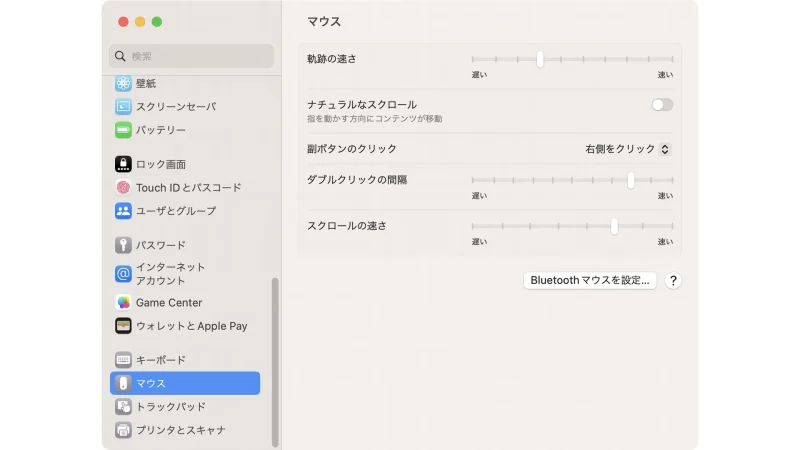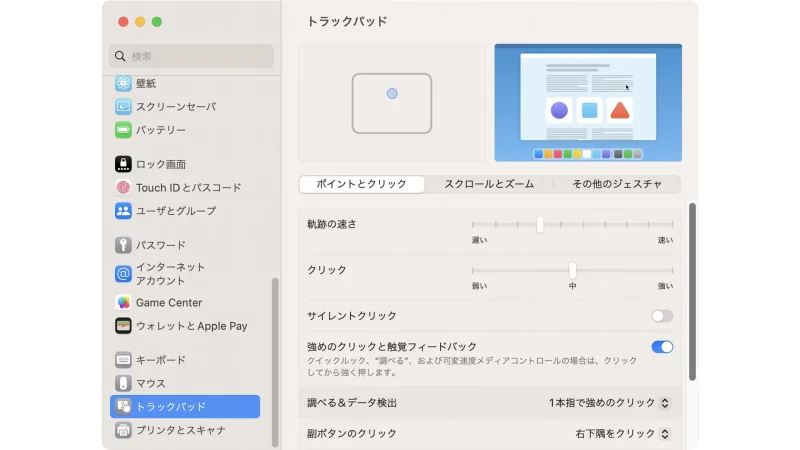WindowsユーザーがMacを使うとマウス・トラックパッドの[右クリック]が無いことに驚くかもしれません。基本的にキーボードと組み合わせるのが一般的のようですが、設定を変更することで右クリックできるようにすることが可能です。
右クリックの挙動とは?
Windowsでは[右クリック]を行うと主にコンテキストメニューが表示されることが多いです。
Macで同様の挙動をするには、「キーボードのControlキーを押下したままマウスをクリックする」と言う操作になります。
ただ、設定によって[右クリック]を設定することも可能であり、Macではこれを副ボタンと呼んでいます。

Apple Magic Mouse

Apple Magic Trackpad
副ボタンを設定する
一般的に販売されているサードパーティー製のマウスを使う場合、デフォルトで[右クリック]が有効になっていることがあります。
- システム設定の[マウス]より【副ボタンのクリック】を変更します。
Windowsと合わせたいのであれば【右側をクリック】を選択するのが一般的です。ただ、左手で使う場合は【左側をクリック】を選択すると良いでしょう。
- システム設定の[トラックパッド]より【副ボタンのクリック】を変更します。
Windowsと合わせたいのであれば【右下隅をクリック】が一般的です。また、【2本指でクリック】を採用しているパソコンもあるので、よく使う方を選択すればよいでしょう。左利きの場合は【左下隅をクリック】を選択すると使い勝手が良いかもしれません。
副ボタンを設定するやり方は以上です。